Από προεπιλογή, το Google Chrome δεν προσφέρει έναν άμεσο τρόπο αντιγραφής των διευθύνσεων URL όλων των ανοιχτών καρτελών ταυτόχρονα. Αλλά υπάρχει ένα μικρό κολπάκι που μπορεί να κάνει την δουλειά σας.
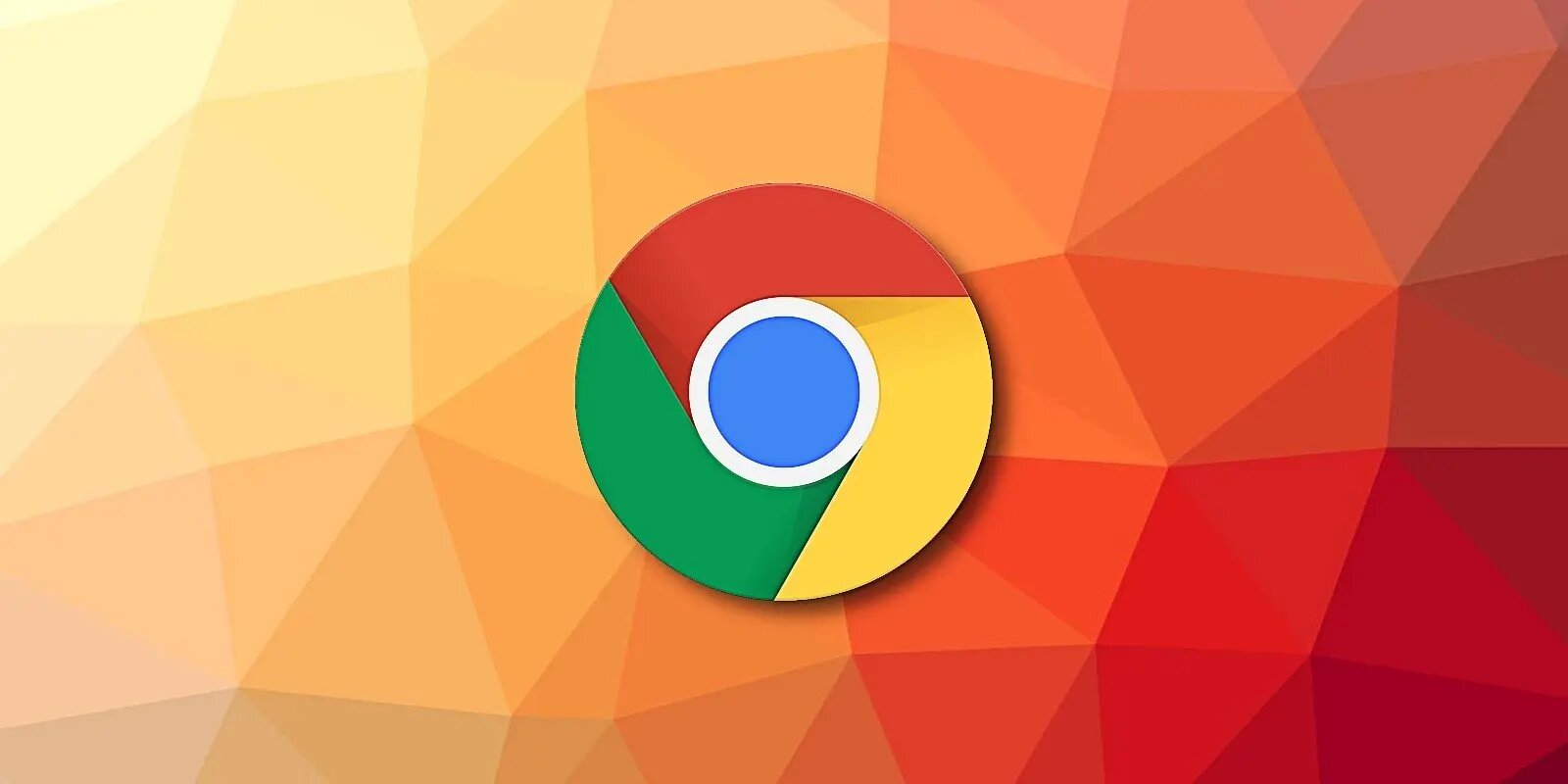
Η ιδέα βασίζεται στο ότι το Chrome σάς επιτρέπει να αντιγράψετε τις διευθύνσεις των ιστότοπων που έχετε επισημάνει με τον σελιδοδείκτη. Μπορείτε να προσθέσετε όλες τις ανοιχτές καρτέλες σας σε ένα φάκελο σελιδοδεικτών και, στη συνέχεια, να αντιγράψετε τις διευθύνσεις όλων των σελιδοδεικτών ιστότοπων, που υπάρχουν σε ένα φάκελο. Ας δούμε πως δουλεύει.
Βήμα 1: Για να ξεκινήσετε, ανοίξτε το Chrome από οποιοδήποτε λειτουργικό σύστημα (Windows, Linux ή Mac). Στη συνέχεια, ανοίξτε τους ιστότοπους στους οποίους θέλετε να αντιγράψετε τις διευθύνσεις. Αφού ανοίξετε πολλούς ιστότοπους, κάντε κλικ στο κουμπί του μενού (τρεις κουκκίδες) στην επάνω δεξιά γωνία του παραθύρου του Chrome και επιλέξτε Σελιδοδείκτες > Δημιουργία σελιδοδείκτη για όλες τις καρτέλες.
Εναλλακτικά, μπορείτε να πατήσετε ταυτόχρονα τα πλήκτρα Ctrl + Shift + D σε Windows και Linux ή Command + Shift + D σε Mac.
Βήμα 2: Στο παράθυρο “Δημιουργία σελιδοδείκτη για όλες τις καρτέλες” που εμφανίζεται, εισαγάγετε ένα όνομα για το νέο φάκελο σελιδοδεικτών σας στο επάνω μέρος. Στη συνέχεια, κάντε κλικ στο “Αποθήκευση” στο κάτω μέρος.

Βήμα 3: Στη συνέχεια, ανοίξτε τη διαχείριση σελιδοδεικτών του Chrome κάνοντας κλικ στο μενού του Chrome (τρεις κουκκίδες) στην επάνω δεξιά γωνία του παραθύρου του προγράμματος περιήγησης και επιλέγοντας Σελιδοδείκτες > Διαχείριση σελιδοδεικτών.
Εναλλακτικά, μπορείτε να πατήσετε Ctrl + Shift + O σε Windows και Linux ή Command + Shift + B σε Mac.
Βήμα 4: Στο παράθυρο διαχείρισης σελιδοδεικτών, επιλέξτε στην πλευρική γραμμή στα αριστερά το φάκελο σελιδοδεικτών που δημιουργήσατε πρόσφατα. Μετά από αυτό, κάντε κλικ στον πρώτο σελιδοδείκτη στη λίστα στα δεξιά και πατήστε Ctrl + A (Windows και Linux) ή Command + A (Mac) για να επιλέξετε κάθε σελιδοδείκτη στη λίστα.

Βήμα 5: Πατήστε Ctrl + C σε Windows και Linux ή Command + C σε Mac για να αντιγράψετε όλους τους σελιδοδείκτες σας. Μπορείτε επίσης να κάνετε δεξί κλικ στη λίστα των επιλεγμένων σελιδοδεικτών και να επιλέξετε “Αντιγραφή”.
Τώρα, ανοίξτε το πρόγραμμα όπου θέλετε να επικολλήσετε όλες τις διευθύνσεις URL της ανοιχτής καρτέλας (όπως το Σημειωματάριο ή στο Word). Στη συνέχεια, πατήστε Ctrl + V σε Windows και Linux ή Command + V σε Mac για να επικολλήσετε όλες τις διευθύνσεις URL ως απλό κείμενο.
Tελειώσατε! Τώρα έχετε μια λίστα με τα URL σας σε μορφή κειμένου.
Για να αποφύγετε να γεμίσει η λίστα των σελιδοδεικτών σας με φακέλους, όπως αυτόν που μόλις δημιουργήσατε, θα πρέπει να τον διαγράψετε. Για να το κάνετε αυτό, κάντε κλικ στο κουμπί μενού (τρεις κουκκίδες) στην επάνω δεξιά γωνία του παραθύρου του Chrome και επιλέξτε Σελιδοδείκτες > Διαχείριση σελιδοδεικτών.
Στην αριστερή πλευρική γραμμή του παραθύρου διαχείρισης σελιδοδεικτών, κάντε δεξί κλικ στο φάκελο σελιδοδεικτών που δημιουργήσατε προηγουμένως και επιλέξτε “Διαγραφή” από το μενού.
Οι παραπάνω οδηγίες ισχύουν και για περιηγητή Brave.



